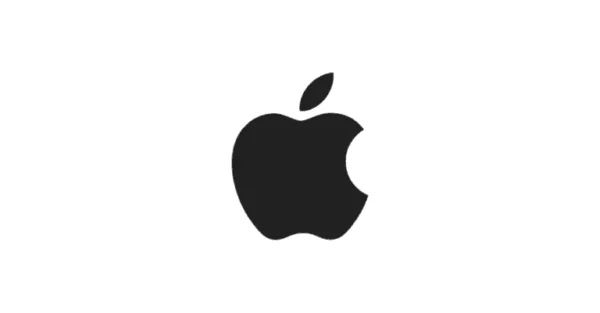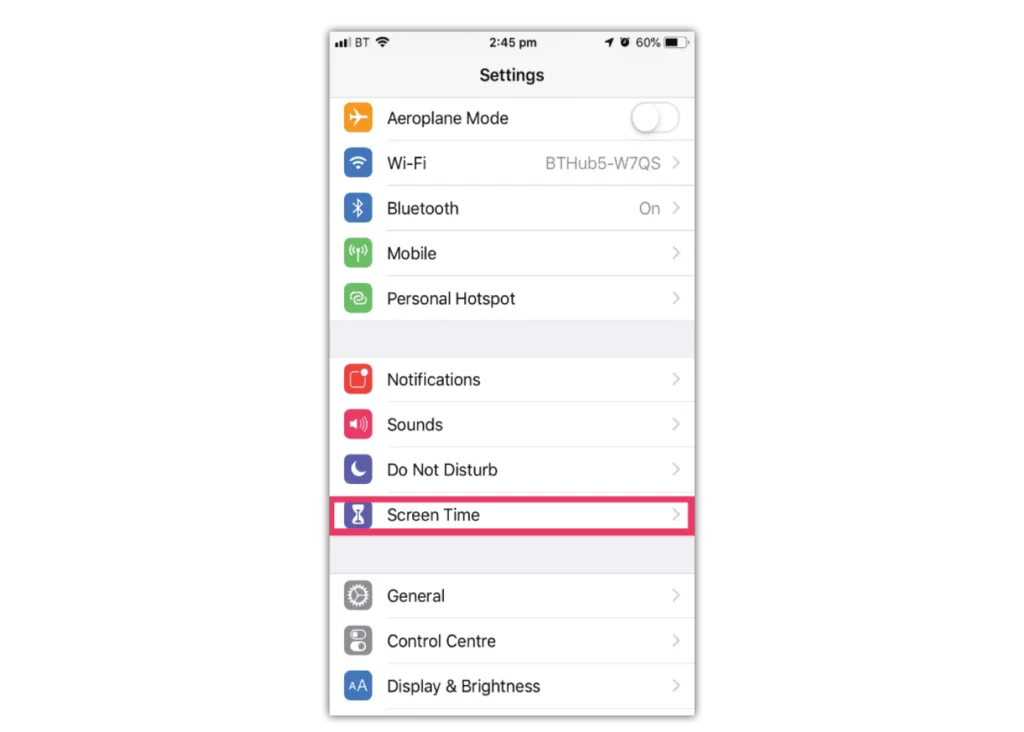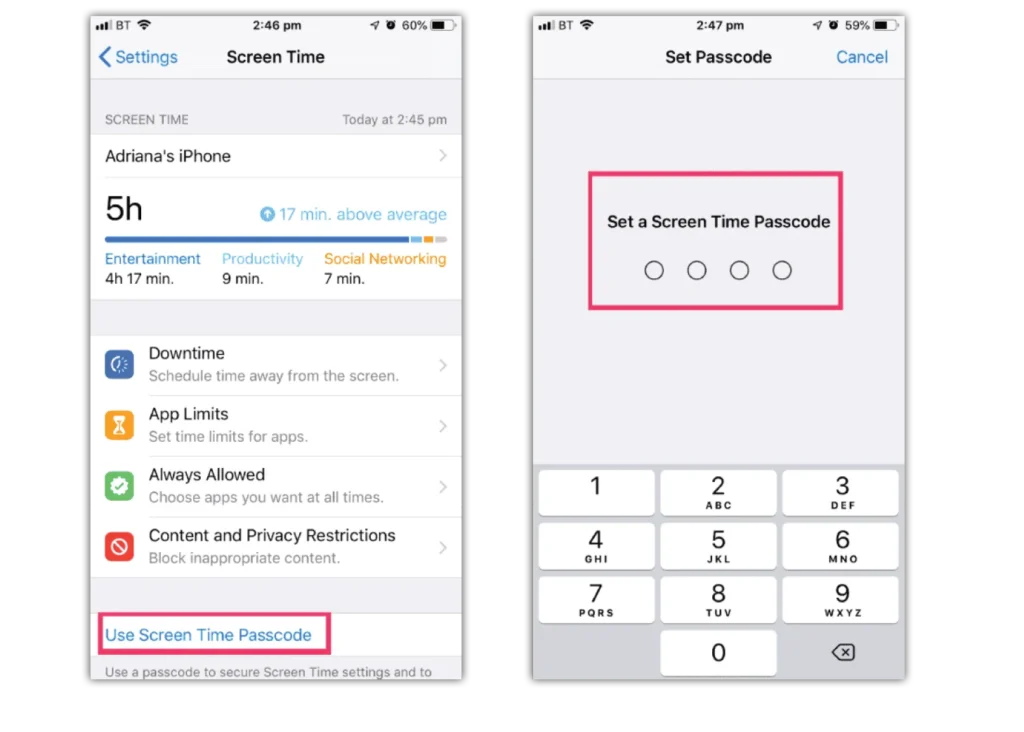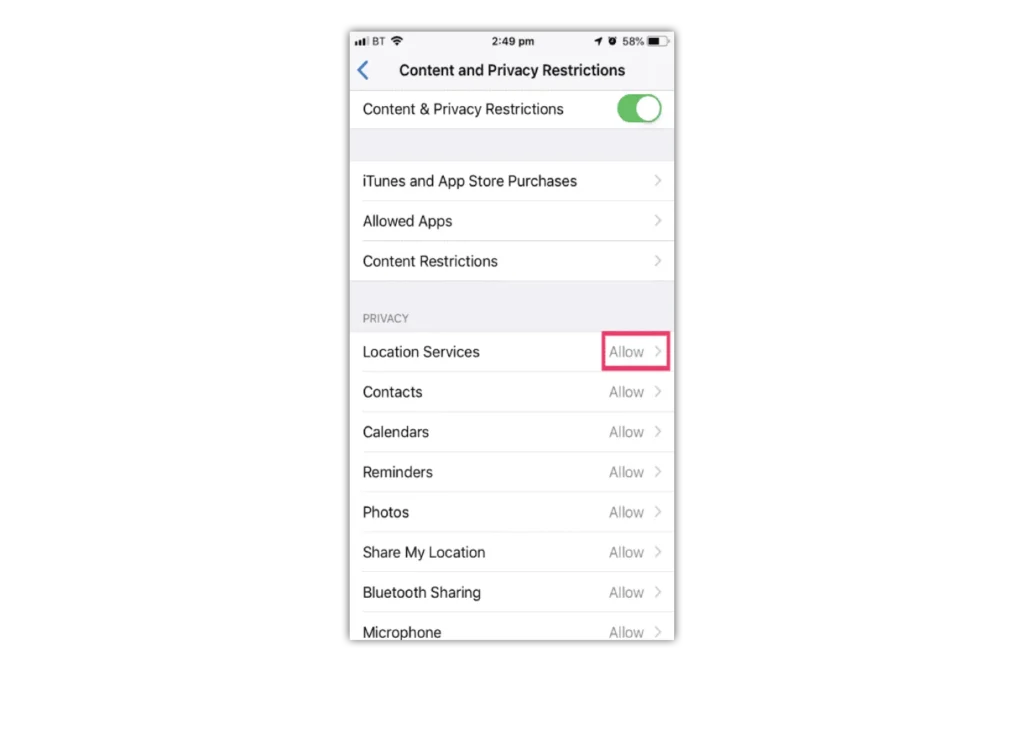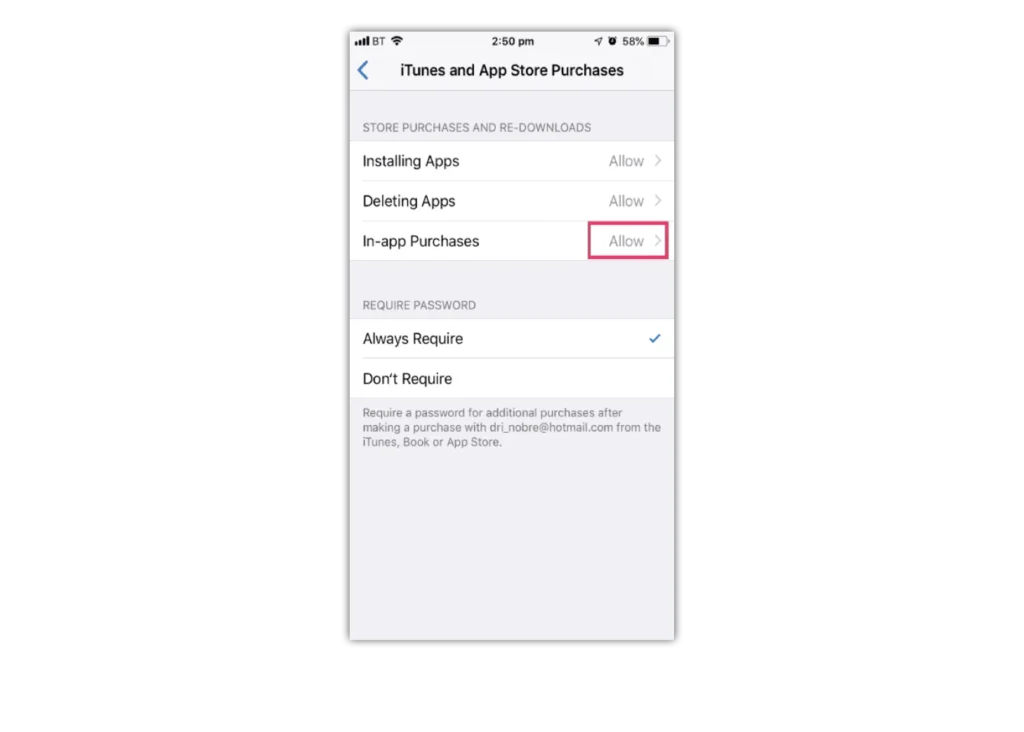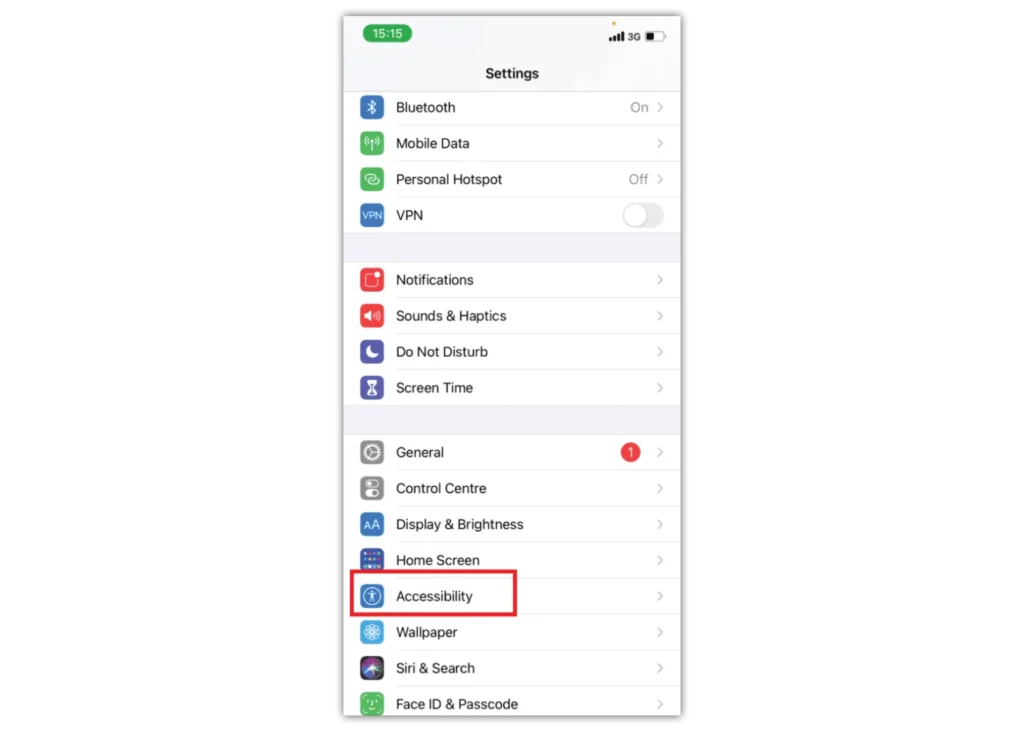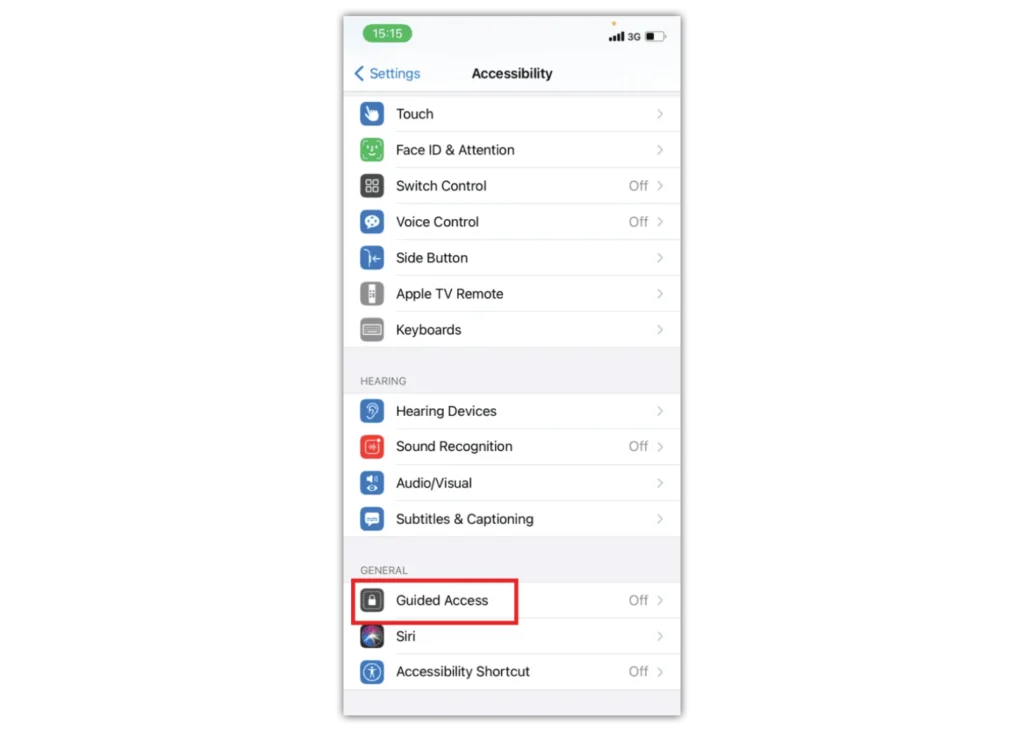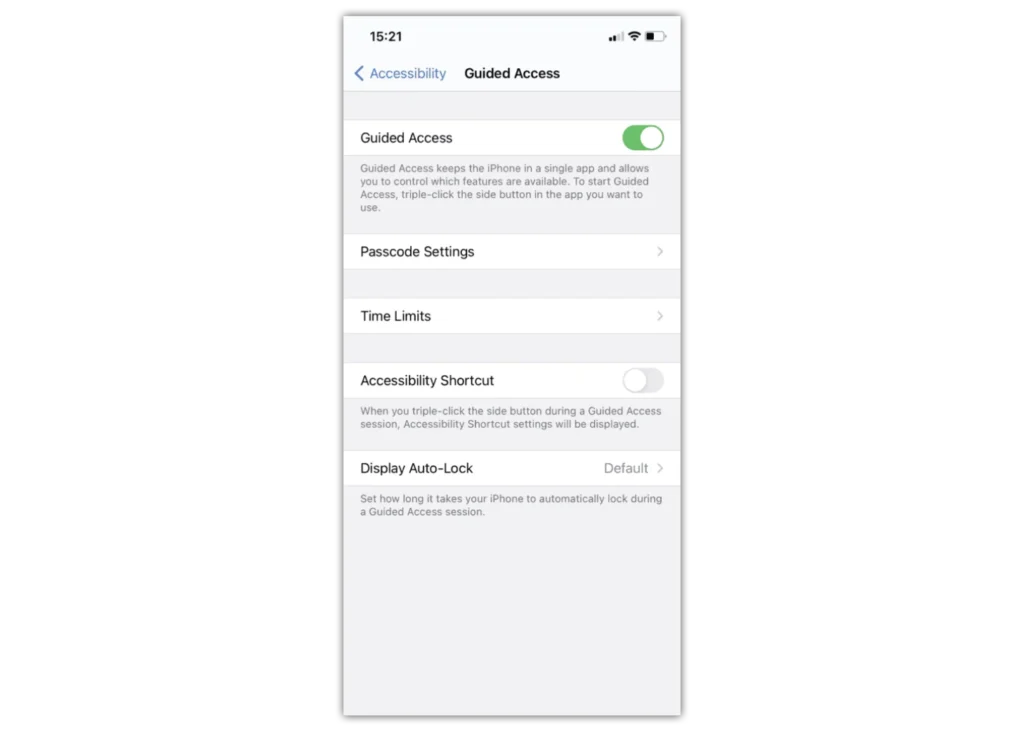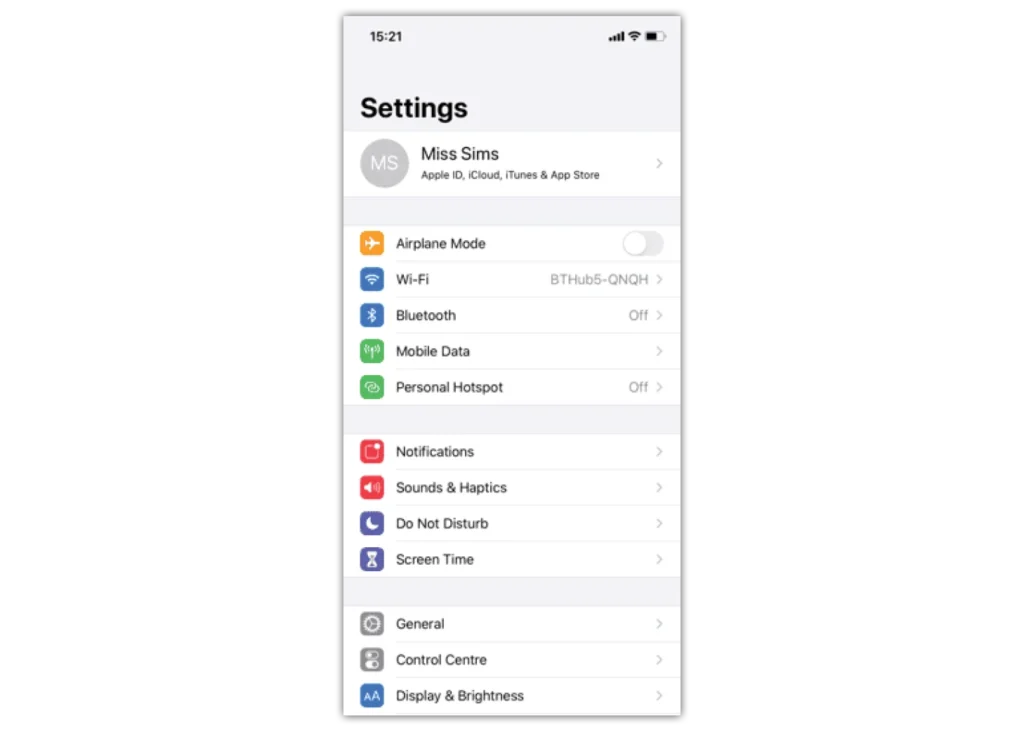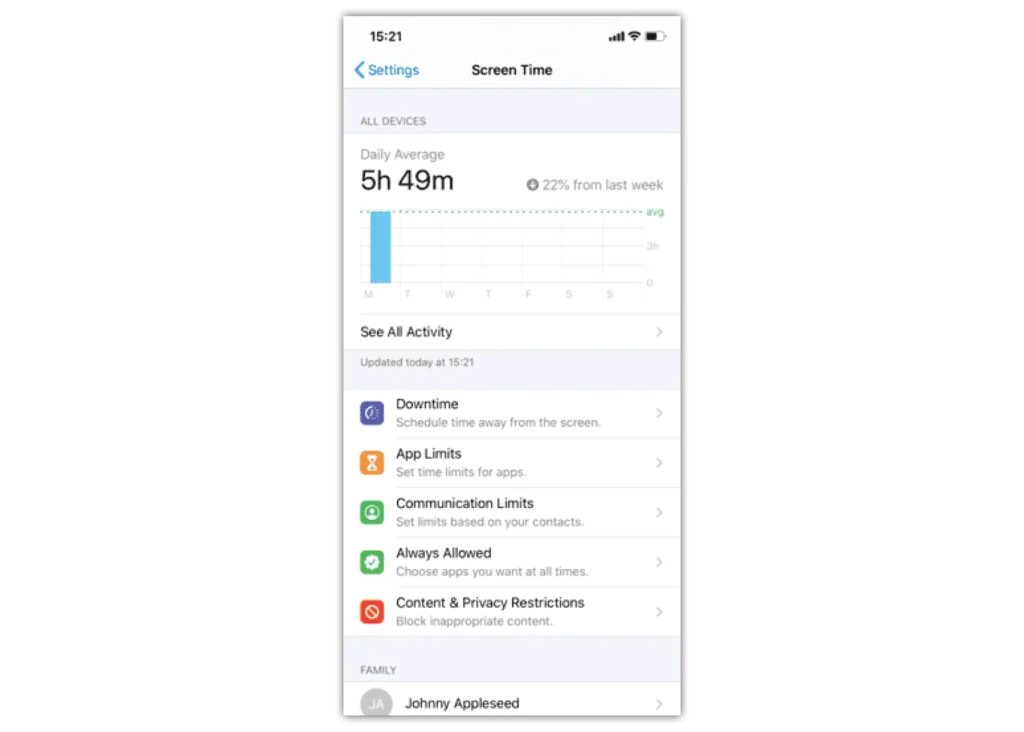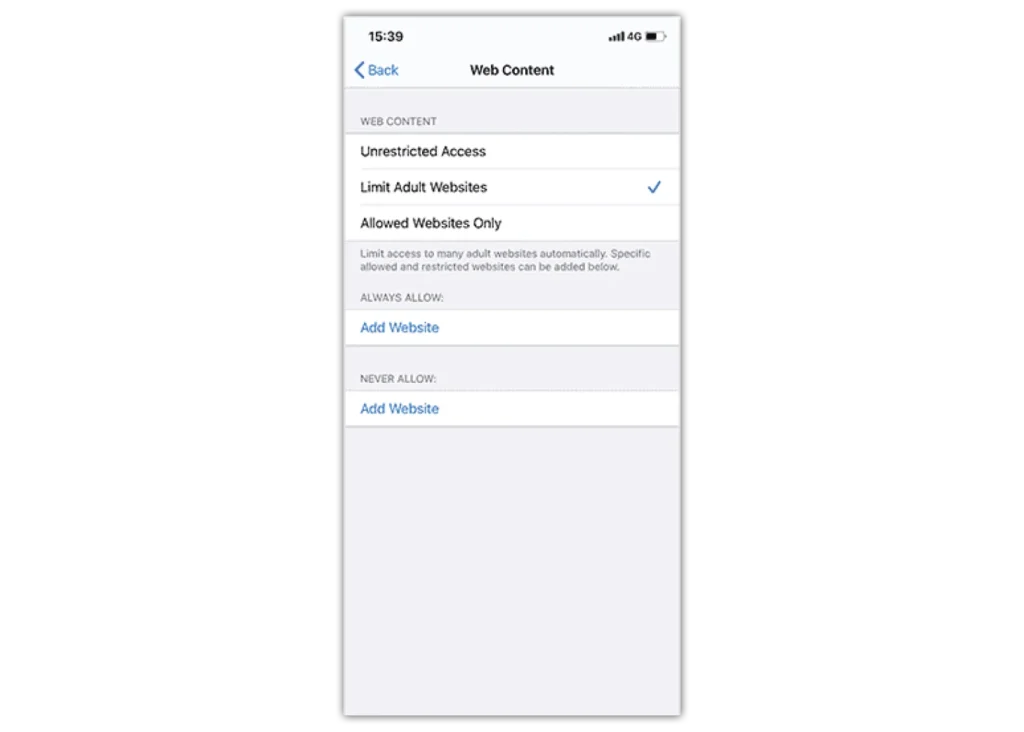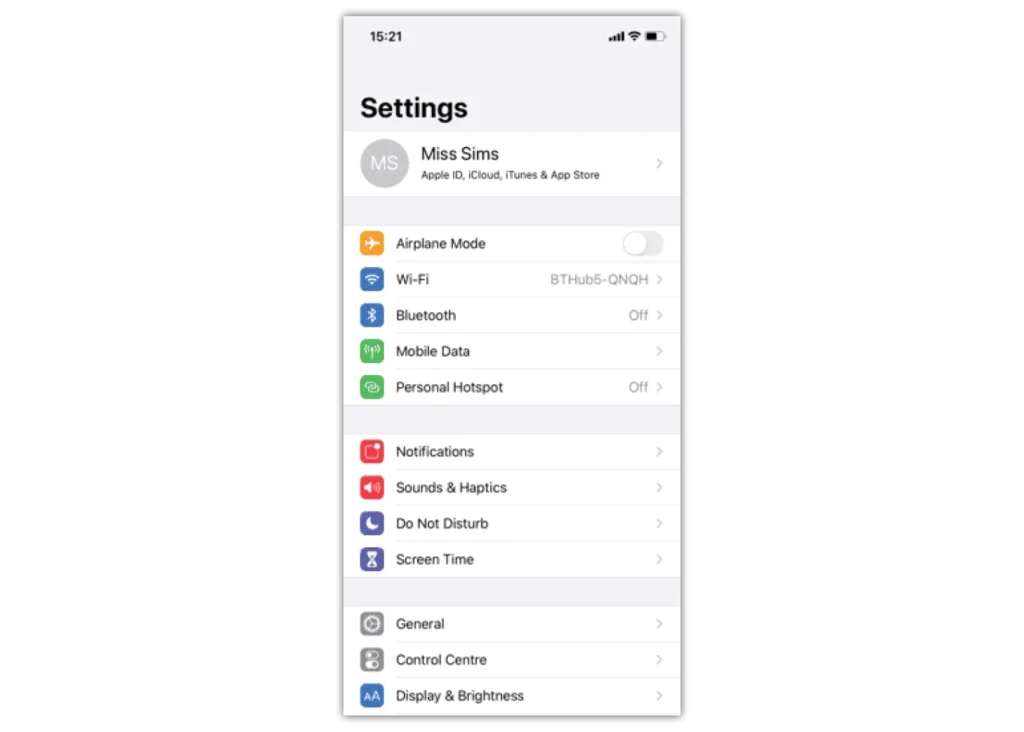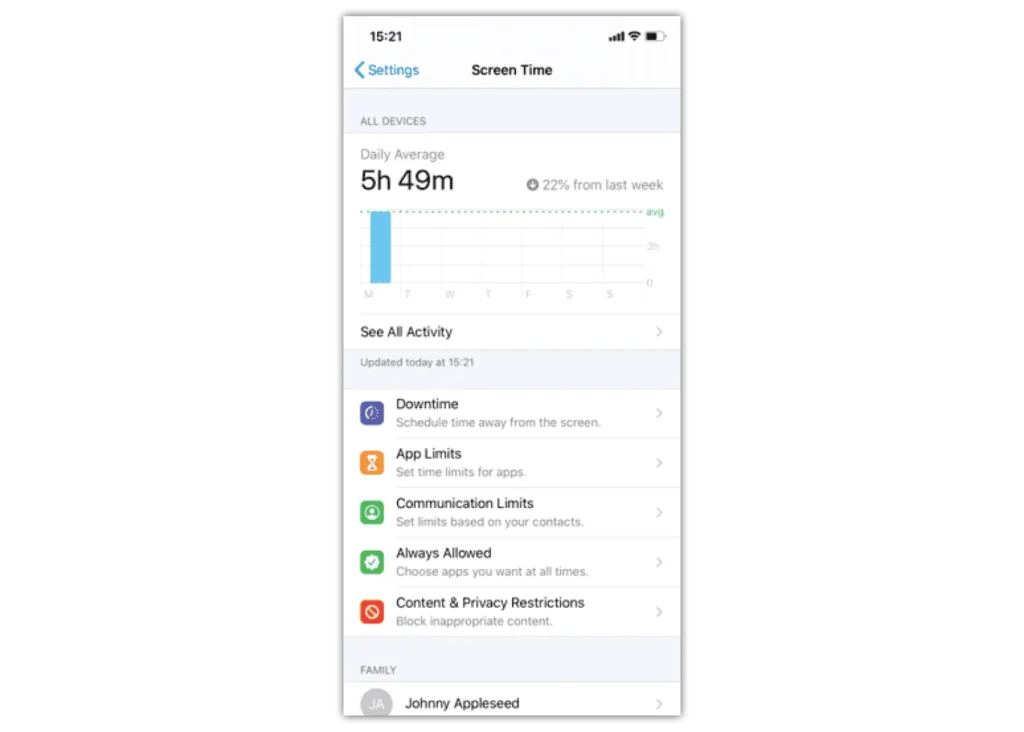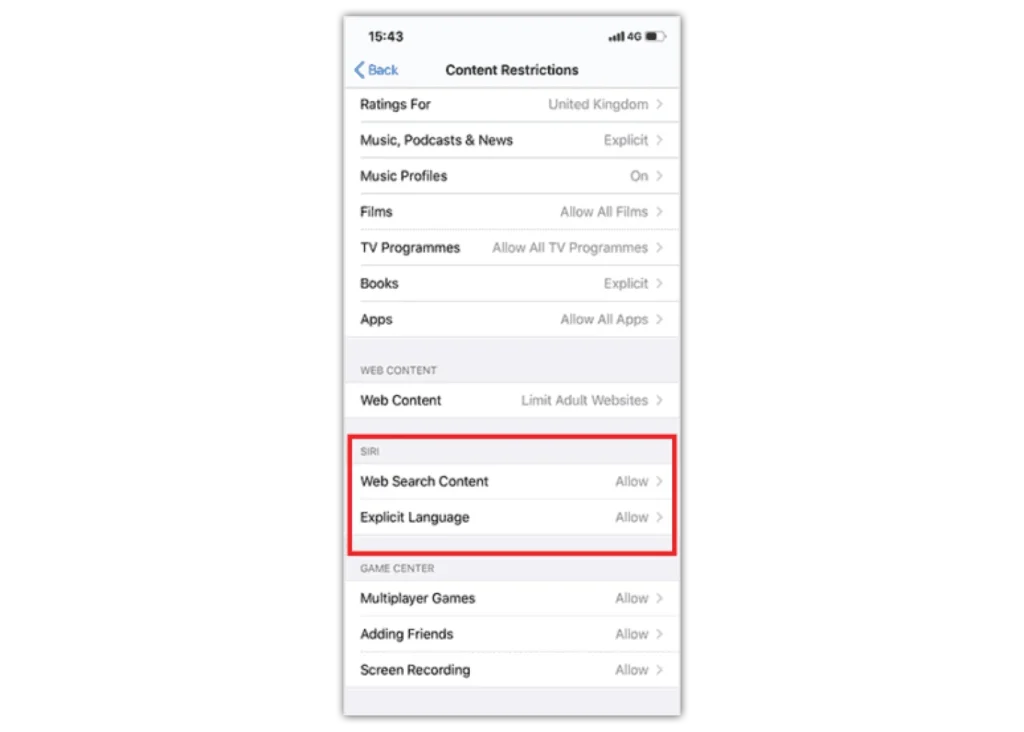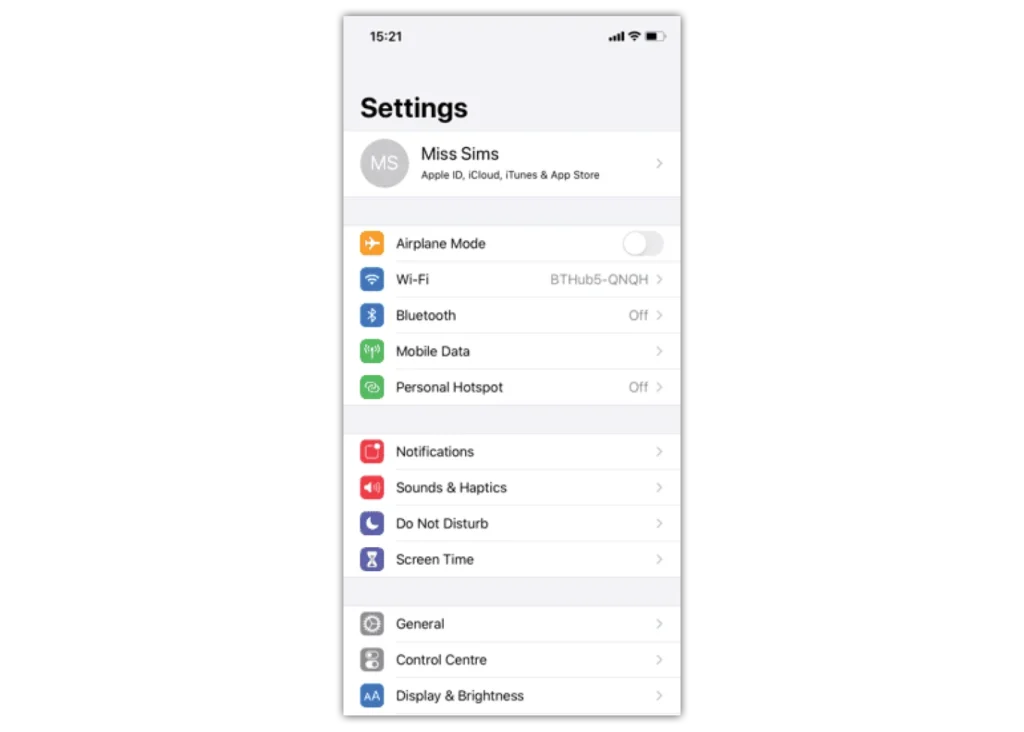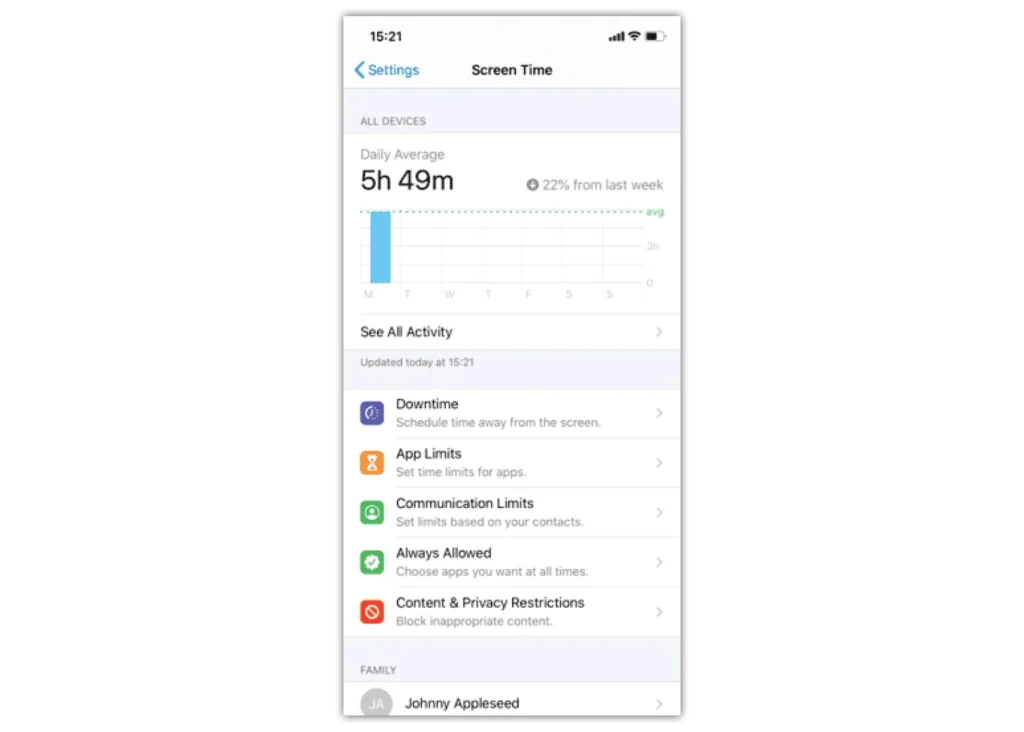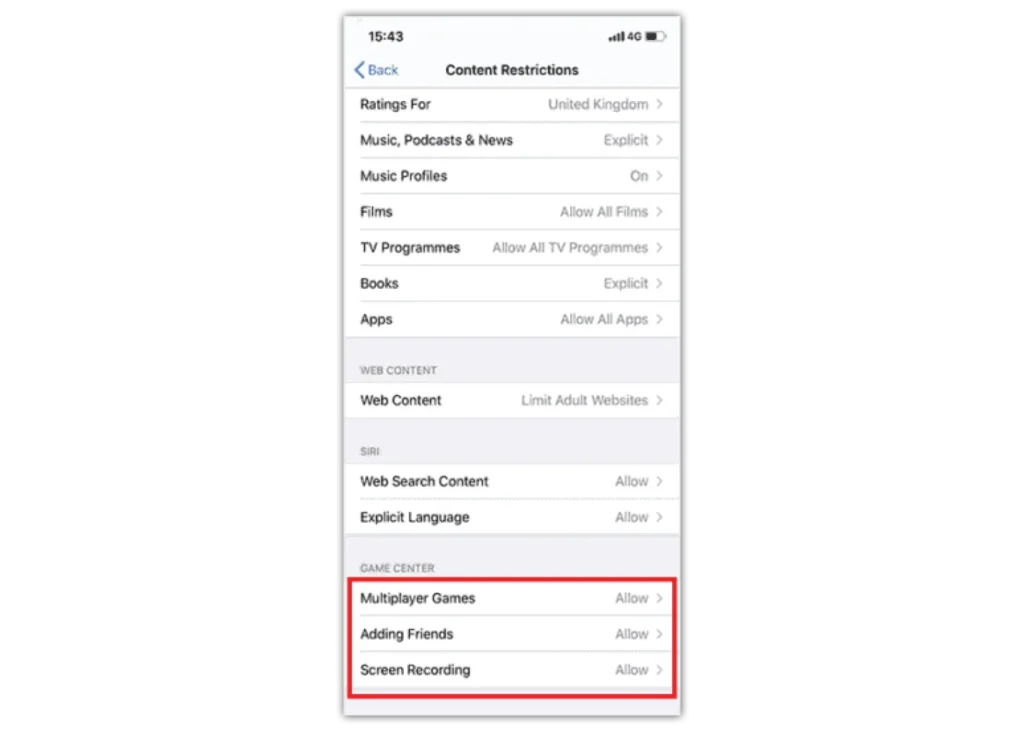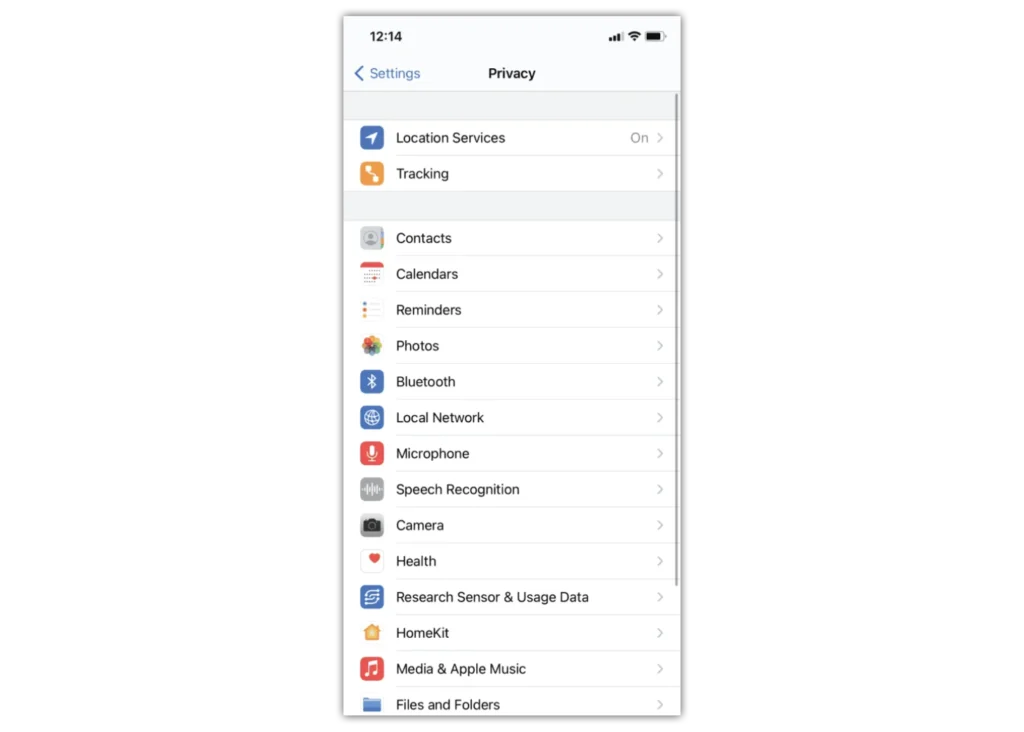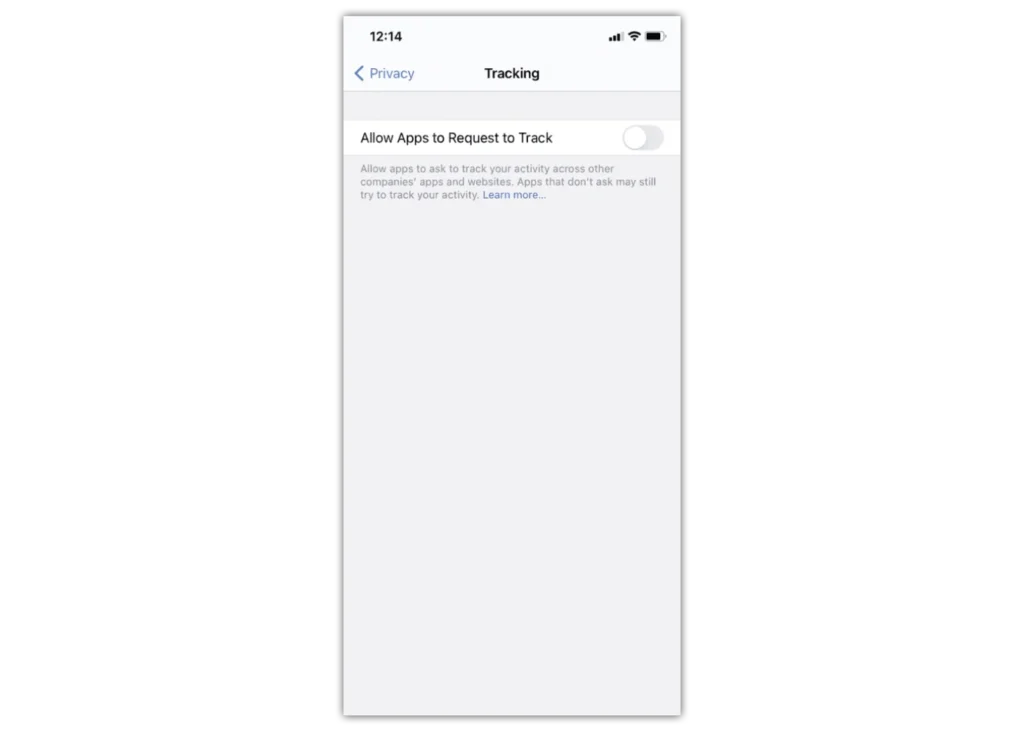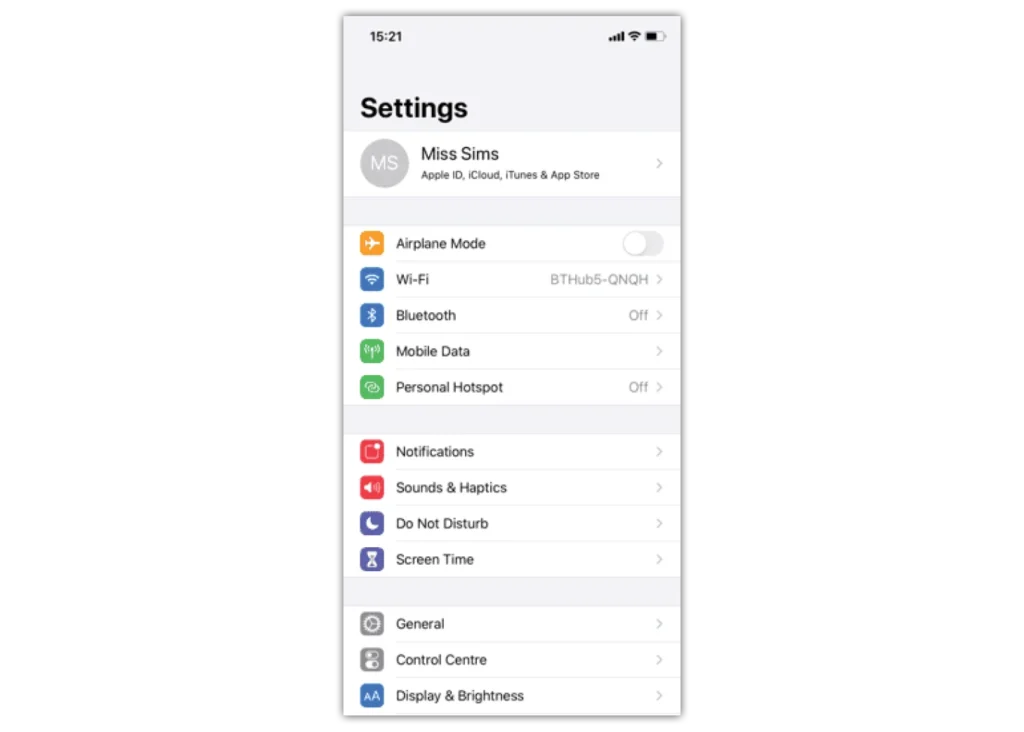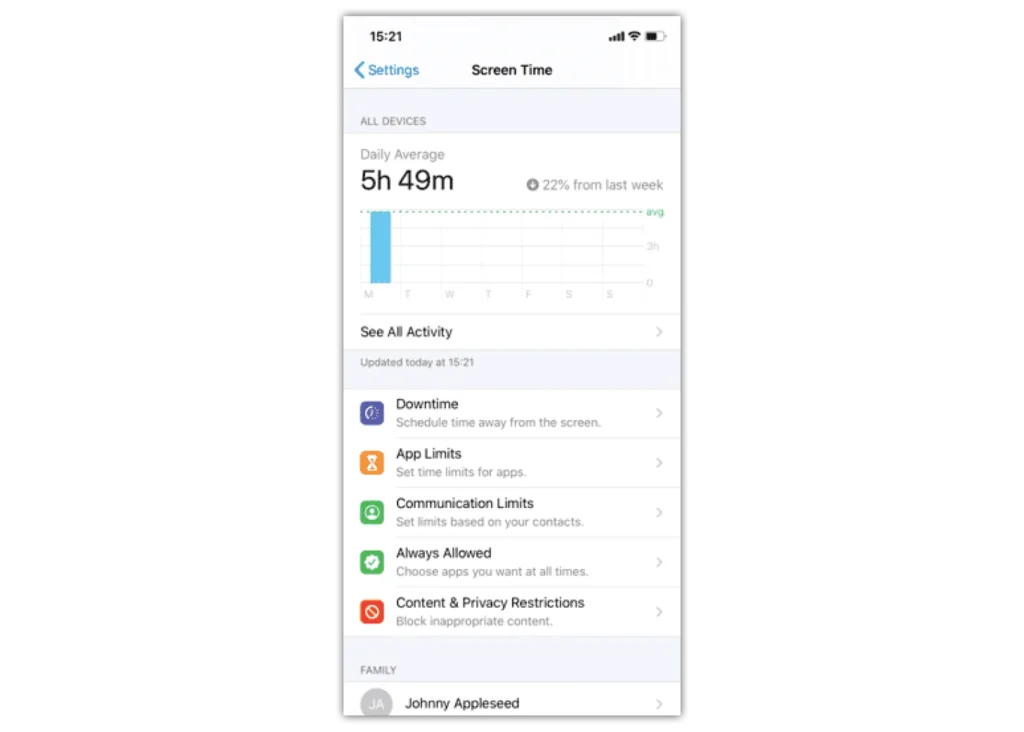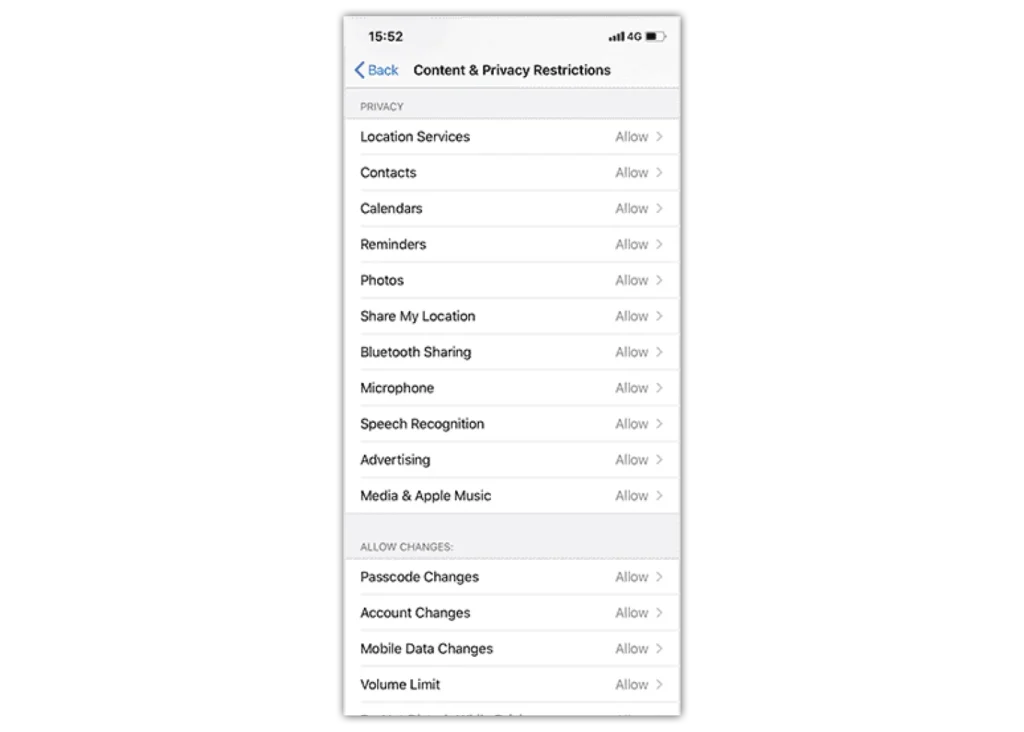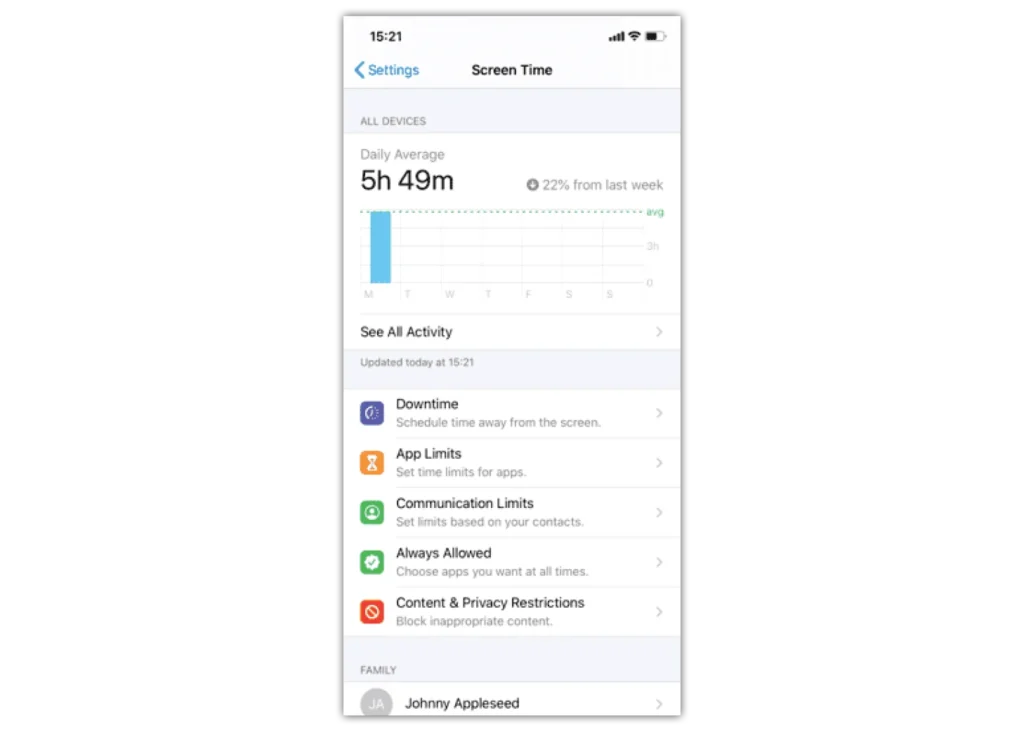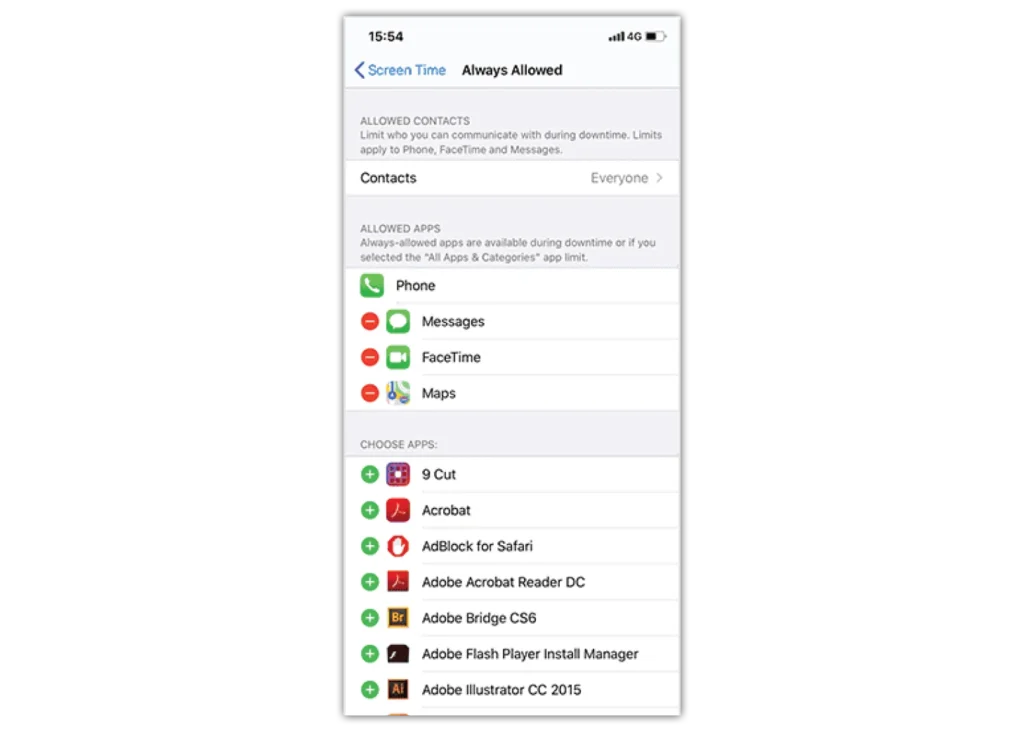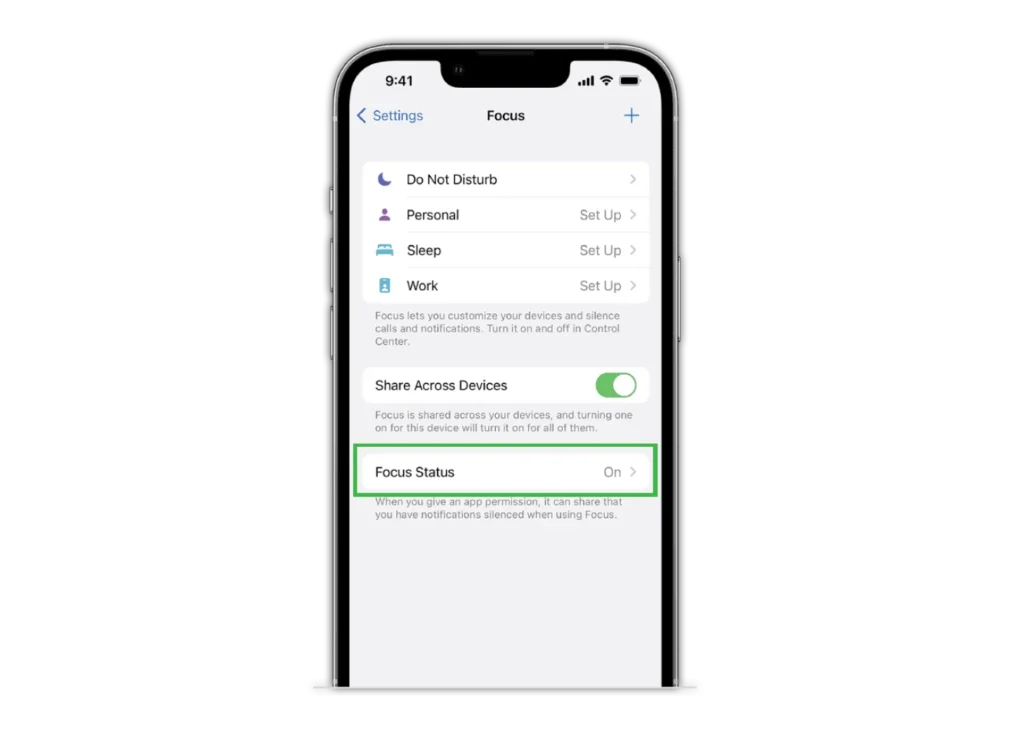Sut i alluogi Amser Sgrin
Defnyddiwch Amser Sgrin i osod cyfyngiadau preifatrwydd cynnwys a rheoli pryniannau mewn-app
I sefydlu Amser Sgrin:
1 cam - Ewch i "Gosodiadau" a thapio "Amser Sgrin".
2 cam – Tap Parhau, yna dewiswch “Dyma Fy [Dyfais]” neu “Dyma [Dyfais] Fy Mhlentyn.”
Os yw'n ddyfais a rennir ac yr hoffech sicrhau nad yw gosodiadau'n cael eu newid, yna tapiwch "Defnyddiwch God Pas Amser Sgrin".
Yna rhowch y cod pas eto i'w gadarnhau.
Os yw'n ddyfais plentyn, gallwch ddilyn awgrymiadau hyd nes y byddwch yn cyrraedd Parent Cod a nodi cod pas. Ewch eto i gadarnhau.